需要将图片制作为铅笔画的效果,你们知道使用Photoshop怎么操作吗?今日在此就带来了Photoshop将图片制作为铅笔画的具体操作方法。

1、打开Photoshop软件,拖入准备好的图片,执行ctrl+J复制图层,执行ctrl+shift+u 去色--如下图;

2、选中图层--执行ctrl+J复制一次--Ctrl+I反相;
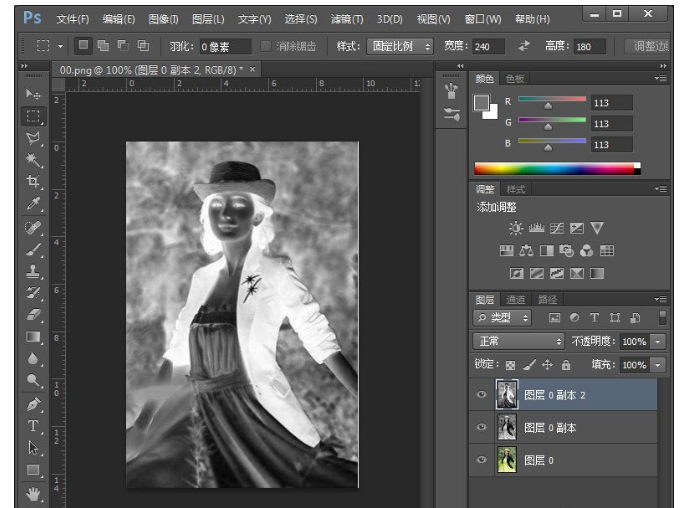
3、更改图层的混合模式,设置为“颜色减淡”在图层面板,这个时候基本是白色--效果如下图;
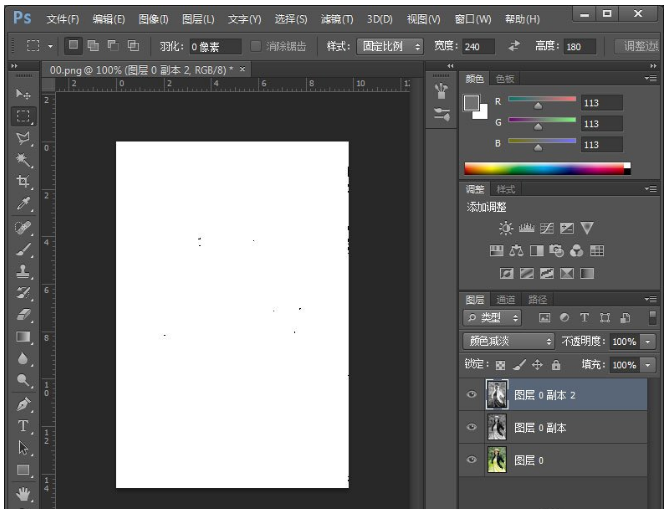
4、滤镜-其它-最小值 设置为1,设置根据图片调整;
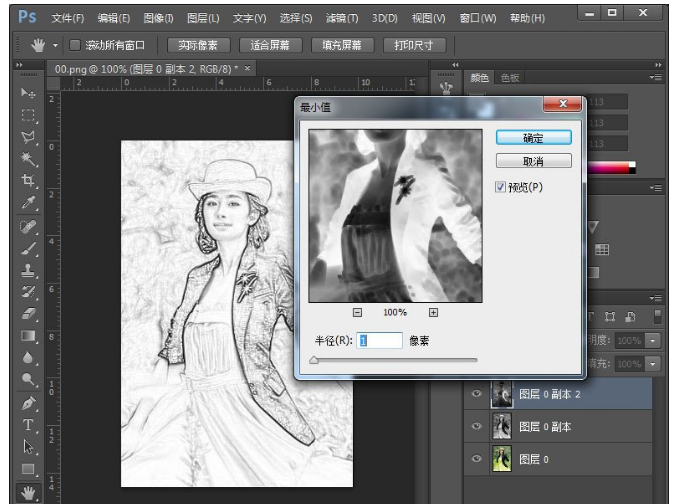
5、向下合并一层,在背景上面建立一个空白图层;
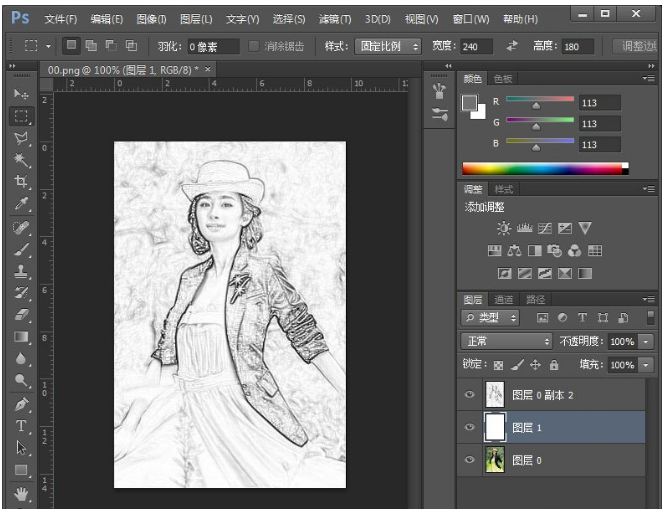
6、回到图层1,给图层添加蒙版;
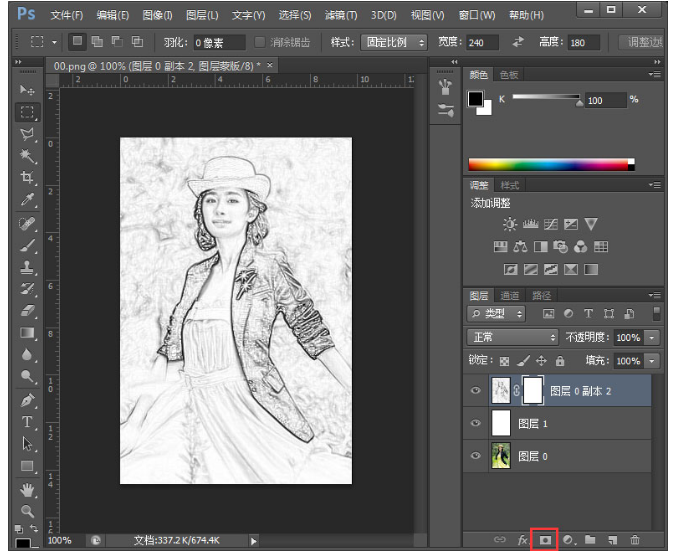
7、创建矩形选区--在执行SHIFT+F6羽化50像素--反选选区Ctrl+Shift+I--删除Delete,然后保存图片。
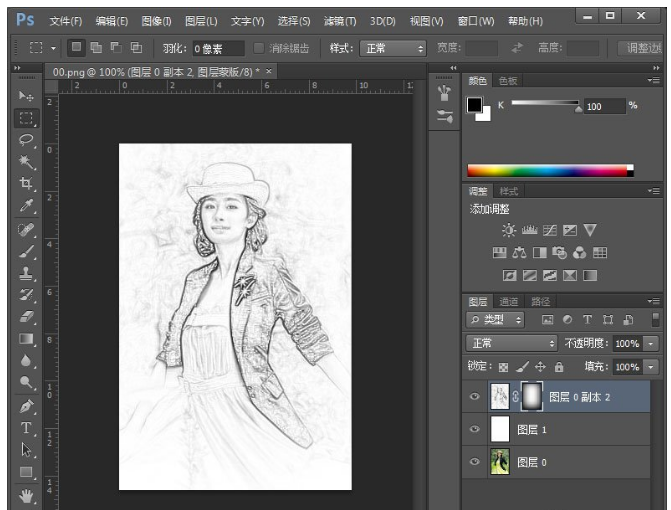
根据上文呈现的Photoshop将图片制作为铅笔画的具体操作方法,你们自己也赶快去试试吧!
 天极下载
天极下载






























































